Frage
Problem: Wie behebt man den Windows 10 Update-Fehlercode: 0x80073712?
Hallo. Ich kämpfe seit einigen Tagen mit den Fehlerbehebungen des Windows-Update-Fehlercodes 0x80073712 in Windows 10. Ich habe bei Google einige Korrekturen zu diesem Fehler gefunden, aber anscheinend gelten sie für Windows XP und 7, was in meinem Fall nicht geeignet ist. Könnte mir bitte jemand zumindest einige Ideen geben, wie dieser Update-Fehler behoben werden könnte? Vielen Dank!
Gelöste Antwort
Microsoft veröffentlicht regelmäßig Windows-Updates. Dies ist ein entscheidendes Verfahren, das es Microsoft-Ingenieuren ermöglicht, das Windows-Betriebssystem zu warten, alte und "frische" Fehler zu beheben, BSOD[1], Sicherheitslücken reparieren, falls vorhanden, neue Systemfunktionen Schritt für Schritt rooten und so weiter. Daher sollte jedes Windows-Betriebssystemupdate installiert werden.
Leider, aber Windows 10-Updates verursachen oft ernsthafte Installationsprobleme, zum Beispiel findet der Windows Update-Dienst keine Updates obwohl der Benutzer sicher weiß, dass ein Update veröffentlicht wurde, friert die Installation eines Updates ein oder wird zurückgesetzt automatisch.[2]
Einer der aktuellen Windows 10 Update-Fehler ist 0x80073712, der auch mit dem Fehlerprüfcode ERROR_SXS_COMPONENT_STORE_CORRUPT einhergehen kann. Dieser Bug-Check betraf zunächst das Betriebssystem Windows 10 insbesondere beim Versuch, das kumulative Update KB3194798 zu installieren, das am 11. Oktober 2016 veröffentlicht wurde.
Trotzdem zeigt es eine Tendenz, die Installation von Windows-Apps und anderen Updates zu verhindern.
ERROR_SXS_COMPONENT_STORE_CORRUPT
14098 (0x3712)
Der Komponentenspeicher wurde beschädigt.
Es ist jedoch auch wichtig zu beachten, dass der Fehler 0x80073712 weiterhin besteht und einige Benutzer ihn erhalten, wenn sie versuchen, Windows einfach zu aktualisieren, unabhängig davon, welche KB-Nummer installiert werden soll.
Leider gibt es keine offiziellen Fixes im Internet, aber wir glauben, dass Microsoft-Ingenieure dies bereits kennen und mit seiner Lösung arbeiten. Bis 0x80073712 Fehlerkorrekturen oder ein Patch veröffentlicht werden, können Sie die von uns entwickelten Methoden ausprobieren. Wenn das jeweilige Problem behoben ist, besteht die beste Lösung darin, das Betriebssystem mit einer fehlerfreien Version zu aktualisieren.
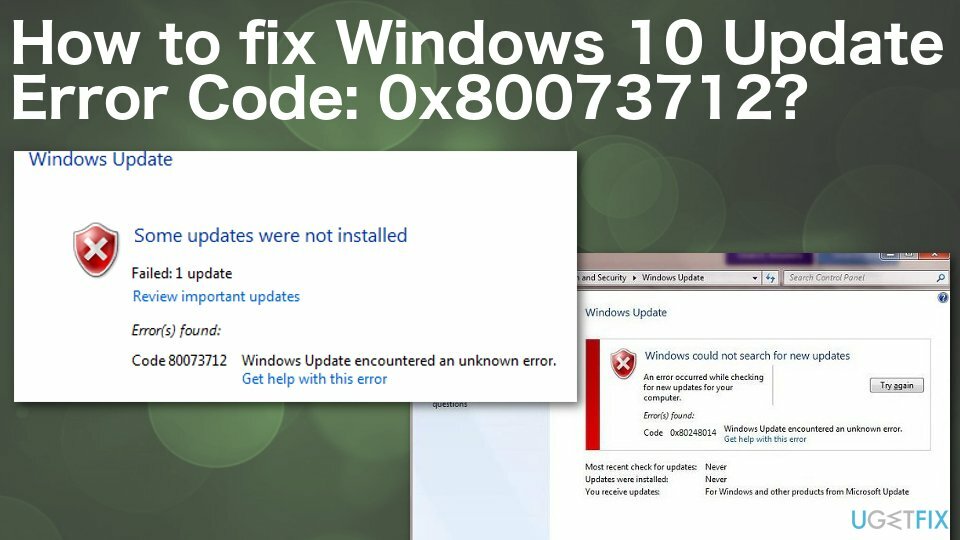
Wie behebt man den Windows 10 Update-Fehlercode: 0x80073712 „ERROR_SXS_COMPONENT_STORE_CORRUPT“?
Um ein beschädigtes System zu reparieren, müssen Sie die lizenzierte Version von. erwerben Reimage Reimage.
Es wird davon ausgegangen, dass der Fehler ERROR_SXS_COMPONENT_STORE_CORRUPT durch einige interne Systemfehler, wie beschädigte Registrierungsschlüssel oder beschädigte Systemdateien, ausgelöst werden kann.[3] Daher empfehlen wir Ihnen dringend, einen vollständigen Systemscan mit durchzuführen ReimageMac-Waschmaschine X9 oder ein anderes PC-Optimierungstool. Beachten Sie, dass Reimage über ein integriertes Antivirensystem verfügt, sodass Malware entfernt wird.
1. DISM-Tool ausführen
Um ein beschädigtes System zu reparieren, müssen Sie die lizenzierte Version von. erwerben Reimage Reimage.
- Klicken Win-Taste + X und wählen Sie Eingabeaufforderung (Administrator).
- Geben Sie den folgenden Befehl ein und drücken Sie Eingeben nach jedem von ihnen:
DISM /Online /Cleanup-Image /CheckHealth
DISM /Online /Cleanup-Image /ScanHealth
DISM /Online /Cleanup-Image /RestoreHealth - Einmal getan, neu starten das System.
2. Verwenden der Windows Update-Problembehandlung
Um ein beschädigtes System zu reparieren, müssen Sie die lizenzierte Version von. erwerben Reimage Reimage.
- Klicken Sie mit der rechten Maustaste auf Start und wählen Sie Einstellungen.
- Finden Fehlerbehebung Funktion.
- Dann wählen Sie Windows Update unter Fehlerbehebung Sektion.
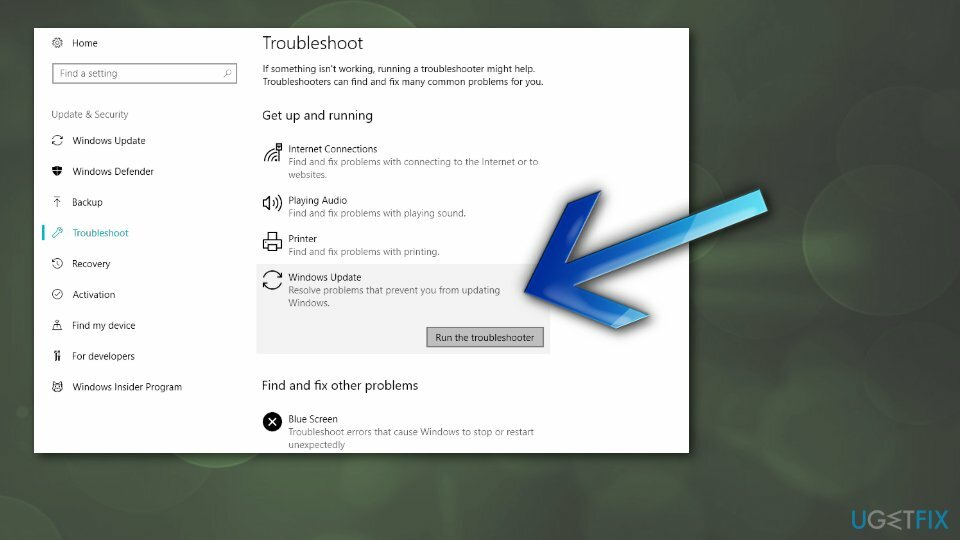
- Führen Sie die Fehlerbehebung aus.
3. Führen Sie die Systemdateiprüfung durch, um den Fehlercode 0x80073712 zu beheben
Um ein beschädigtes System zu reparieren, müssen Sie die lizenzierte Version von. erwerben Reimage Reimage.
System File Checker kann Integritätsverletzungen von Windows-Systemdateien finden und reparieren.
- Führen Sie die Eingabeaufforderung Fenster als Administrator.
- Geben Sie die sfc/scannow Befehl und drücken Sie Eingeben.
- Warten Sie, bis der Scan abgeschlossen ist und die Ergebnisse gemeldet werden.
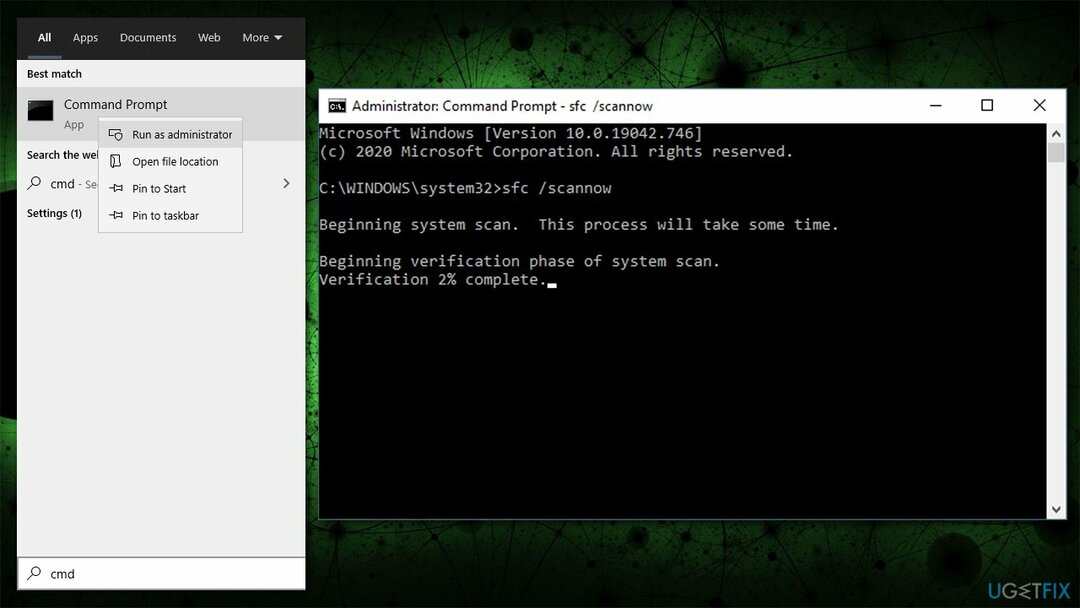
- Neustart dein PC.
4. Starten Sie die Windows Update-Dienste neu
Um ein beschädigtes System zu reparieren, müssen Sie die lizenzierte Version von. erwerben Reimage Reimage.
- Klicken Win-Taste + R, Typ dienste.msc, und klicke Eingeben.
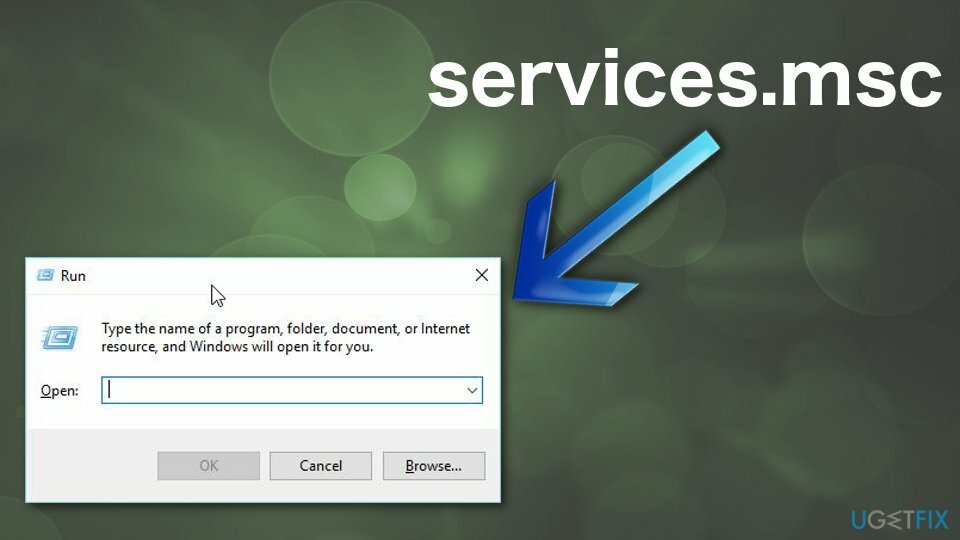
- Lokalisieren Windows Update Service.
- Wenn der Status von Windows Update nicht angezeigt wird (die Spalte ist leer), klicken Sie mit der rechten Maustaste darauf und wählen Sie Anfang.
- Es kann sein, dass der erzwungene Start von Windows Update mit einem Fehler endet.
- Suchen Sie in diesem Fall die Option Starttyp, und stellen Sie es auf Automatisch.
- Starten Sie abschließend das System neu und versuchen Sie, das Update auszuführen.
5. Relevante Dienste neu starten und SoftwareDistribution/Carroot2-Ordner umbenennen
Um ein beschädigtes System zu reparieren, müssen Sie die lizenzierte Version von. erwerben Reimage Reimage.
Sie können diese Aktionen mit Befehlen in der Eingabeaufforderung ausführen:
- Offen erhöhte Eingabeaufforderung wie oben erklärt
- Kopieren Sie die folgenden Befehle und fügen Sie sie ein, indem Sie drücken Eingeben nach jedem:
Netzstopp wuauserv
net stop cryptSvc
Netto-Stoppbits
net stop msiserver
ren C:\\Windows\\SoftwareDistribution SoftwareDistribution.old
ren C:\\Windows\\System32\\catroot2 Catroot2.old
Netzstart wuauserv
net start cryptSvc
Nettostartbits
net start msiserver -
Neustart dein Computer.
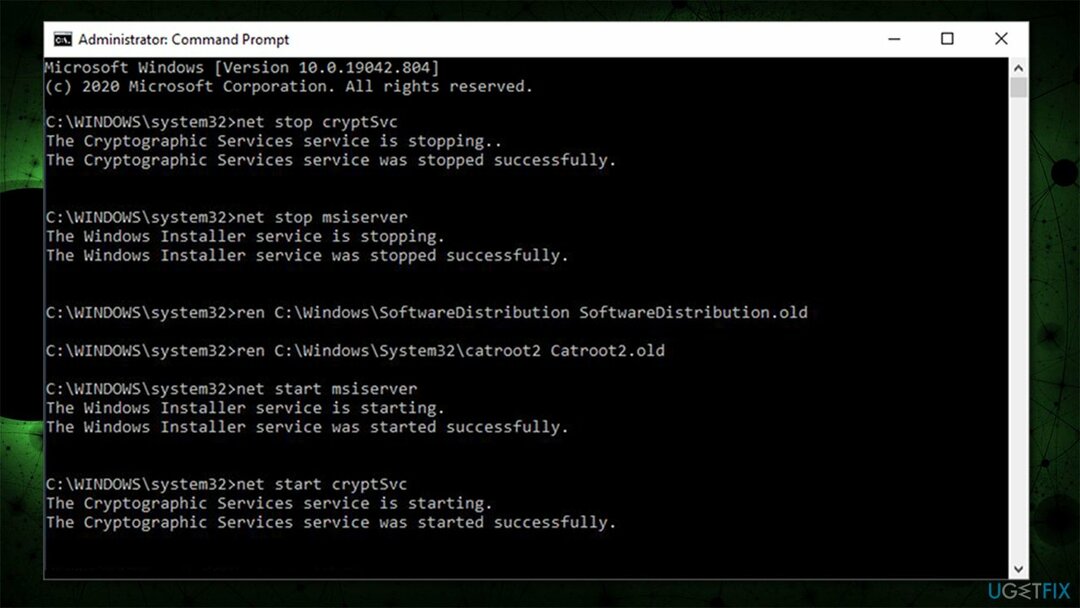
6. Verwenden Sie das Media Creation Tool
Um ein beschädigtes System zu reparieren, müssen Sie die lizenzierte Version von. erwerben Reimage Reimage.
Eine der besten Möglichkeiten, Windows auf die neueste Version zu aktualisieren, ohne dass Fehler auftreten, besteht darin, dies mit dem Media Creation Tool zu tun.
- Besuche den offizielle Microsoft-Website um Windows 10-Installationsmedien herunterzuladen.
- Doppelklick das Installationsprogramm, das unten links in Ihrem Webbrowser angezeigt werden sollte.
- Stimmen Sie den Bedingungen zu und klicken Sie auf Nächste.
- Wählen Aktualisieren Sie diesen PC jetzt einD klicken Nächste
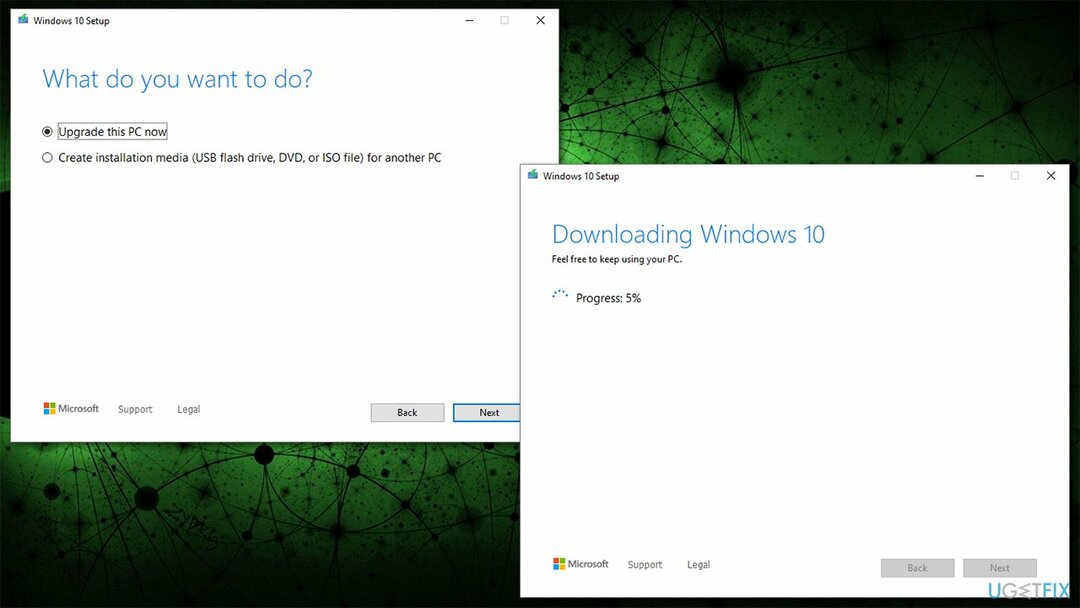
- Warten Sie, bis alle erforderlichen Dateien heruntergeladen und der Upgrade-Prozess abgeschlossen ist
- Neustart Ihr Gerät.
Repariere deine Fehler automatisch
Das Team von ugetfix.com versucht sein Bestes zu tun, um den Benutzern zu helfen, die besten Lösungen zur Beseitigung ihrer Fehler zu finden. Wenn Sie sich nicht mit manuellen Reparaturtechniken abmühen möchten, verwenden Sie bitte die automatische Software. Alle empfohlenen Produkte wurden von unseren Fachleuten getestet und freigegeben. Tools, mit denen Sie Ihren Fehler beheben können, sind unten aufgeführt:
Angebot
mach es jetzt!
Fix herunterladenGlück
Garantie
mach es jetzt!
Fix herunterladenGlück
Garantie
Wenn Sie Ihren Fehler mit Reimage nicht beheben konnten, wenden Sie sich an unser Support-Team. Bitte teilen Sie uns alle Details mit, die wir Ihrer Meinung nach über Ihr Problem wissen sollten.
Dieser patentierte Reparaturprozess verwendet eine Datenbank mit 25 Millionen Komponenten, die jede beschädigte oder fehlende Datei auf dem Computer des Benutzers ersetzen können.
Um ein beschädigtes System zu reparieren, müssen Sie die lizenzierte Version von. erwerben Reimage Tool zum Entfernen von Malware.

Privater Internetzugang ist ein VPN, das verhindern kann, dass Ihr Internetdienstanbieter die Regierung, und Dritte daran, Ihre Online-Daten zu verfolgen, und ermöglichen es Ihnen, vollständig anonym zu bleiben. Die Software bietet dedizierte Server für Torrenting und Streaming, die eine optimale Leistung gewährleisten und Sie nicht ausbremsen. Sie können auch geografische Beschränkungen umgehen und Dienste wie Netflix, BBC, Disney+ und andere beliebte Streaming-Dienste ohne Einschränkungen anzeigen, unabhängig davon, wo Sie sich befinden.
Malware-Angriffe, insbesondere Ransomware, sind bei weitem die größte Gefahr für Ihre Bilder, Videos, Arbeits- oder Schuldateien. Da Cyberkriminelle einen robusten Verschlüsselungsalgorithmus verwenden, um Daten zu sperren, können diese nicht mehr verwendet werden, bis ein Lösegeld in Bitcoin gezahlt wird. Anstatt Hacker zu bezahlen, sollten Sie zuerst versuchen, Alternativen zu verwenden Erholung Methoden, die Ihnen helfen könnten, zumindest einen Teil der verlorenen Daten wiederherzustellen. Andernfalls könnten Sie zusammen mit den Dateien auch Ihr Geld verlieren. Eines der besten Tools, das zumindest einige der verschlüsselten Dateien wiederherstellen könnte – Datenwiederherstellung Pro.